Crear un sondeo en Microsoft Teams
Con Sondeo, puede obtener información constructiva sobre preguntas creando un sondeo en tiempo real directamente desde un chat o canal en Teams.
Crear un sondeo
-
Para crear un sondeo, haga clic en Menú (…) debajo del cuadro en el que escribe el mensaje. Si Sondeo no se encuentra en la sección Sugerencias, búsquela en la barra de búsqueda Buscar una aplicación o seleccione Más aplicaciones para buscarla en el directorio de aplicaciones.
-
Escriba su pregunta de sondeo en la aplicación Sondeo seguida de al menos dos opciones de respuesta. Puede agregar hasta 10 opciones en un sondeo.
-
Establezca una fecha de vencimiento para el sondeo y restrinja quién puede ver los resultados del sondeo en Configuración.
-
Cuando haya terminado, haga clic en Enviar sondeo para publicar el sondeo.
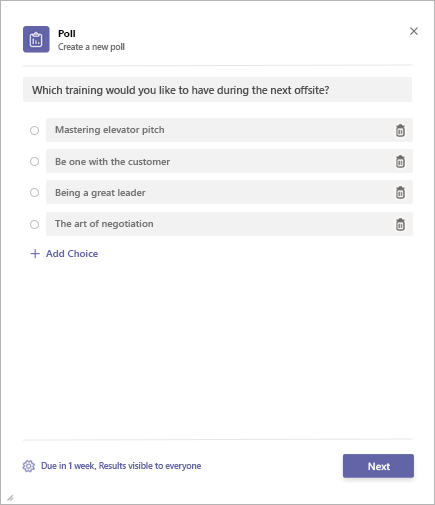
Para responder a un sondeo, elija una opción en la tarjeta de sondeo y haga clic en Enviar voto. Cundo los usuarios de su grupo o canal voten, verá actualizaciones en el resumen de respuestas de la tarjeta de sondeo.
Ver y descargar el resultado de un sondeo
-
Para ver los resultados del sondeo, haga clic en Ver resultados.
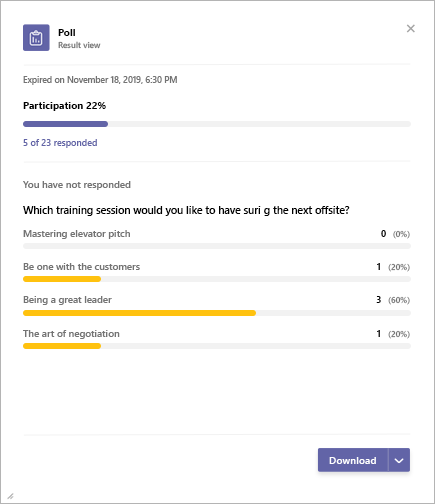
-
Resumen de participación muestra la lista de respuestas junto con las elecciones de los participantes. La lista de personas que no votaron en el sondeo se encuentra en la pestaña adyacente. Haga clic en Atrás para volver a la vista de resumen de resultados.
-
Descargue una imagen de los resultados del sondeo o un archivo .csv de la lista de respuestas seleccionando Descargar.
Administrar un sondeo
1. Haga clic en Ver resultados en la tarjeta de sondeo para abrir la vista de resultados.
2. Haga clic en Menú (…) en la esquina superior derecha de la vista de resultados.
3. Encontrará opciones para Cambiar fecha de vencimiento, Cerrar sondeo y Eliminar sondeo en el menú. Haga clic en una de esas opciones para continuar.
4. Haga clic en Confirmar en la ventana emergente para continuar con la selección.
Aviso de terceros y condiciones de uso de Microsoft Teams para Sondeo/Encuesta/Lista de comprobación
Obtenga información constructiva sobre preguntas creando un sondeo en tiempo real directamente desde un chat o canal con la aplicación Sondeo para Teams.
Crear un sondeo
-
Para crear un sondeo, pulse Menú (…) debajo del cuadro en el que escribe los mensajes en Teams y seleccione la aplicación Sondeo. Si la aplicación no aparece en la lista, instálela en el escritorio o en el explorador.
-
Escriba su pregunta de sondeo en la aplicación Sondeo seguida de al menos dos opciones de respuesta. Puede agregar hasta 10 opciones en un sondeo.
-
Establezca una fecha de vencimiento para el sondeo y restrinja quién puede ver los resultados del sondeo en Configuración.
-
Pulse Siguiente para obtener una vista previa y Enviar para publicar el sondeo.
Para responder a un sondeo, elija una opción y pulse Enviar voto. Cundo los usuarios de su grupo o canal voten, verá actualizaciones en el resumen de respuestas.
Ver el resultado del sondeo
Para ver los resultados del sondeo, pulse Ver resultados.
Resumen de participación muestra la lista de respuestas junto con las elecciones de los participantes. La lista de personas que no votaron en el sondeo se encuentra en la pestaña adyacente. Pulse Atrás para volver a la vista de resumen de resultados.
Administrar un sondeo
Nota: Solo está disponible para la persona que creó el sondeo.
-
Pulse Ver resultados en la tarjeta de sondeo para abrir la vista de resultados.
-
Pulse Menú (…) en la esquina superior derecha de la vista de resultados.
-
Encontrará opciones para Cambiar fecha de vencimiento, Cerrar sondeo y Eliminar sondeo en el menú. Pulse una de esas opciones para continuar.
-
Pulse Confirmar en la ventana emergente para continuar con la selección.
Aviso de terceros y condiciones de uso de Microsoft Temas para Sondeo/Encuesta/Lista de comprobación







